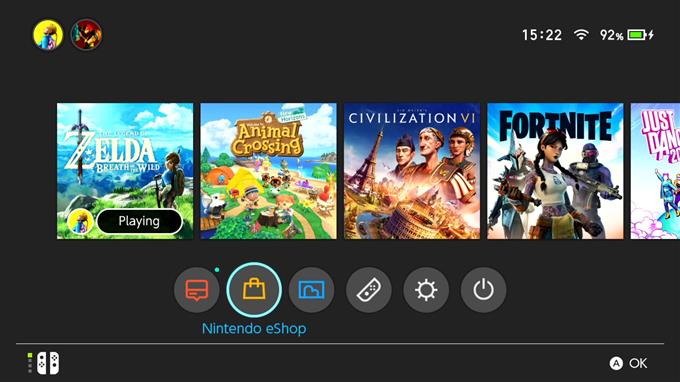Sekiranya anda baru menggunakan Nintendo Switch, anda mungkin tertanya-tanya apakah mungkin untuk menonton video YouTube di dalamnya. Dalam artikel ini, kami akan menerangkan kepada anda cara memasang aplikasi YouTube di Nintendo Switch anda dan juga memberi anda beberapa trik berguna lain yang dapat anda lakukan setelah ditambahkan.
Bolehkah anda menonton video YouTube di Nintendo Switch?
Aplikasi YouTube untuk Nintendo Switch dilancarkan pada bulan November 2018 sehingga aplikasi video popular ini sudah ada selama lebih dari 2 tahun pada saat penulisan ini. Ini adalah aplikasi video utama kedua (yang pertama adalah Hulu) yang tersedia di Switch selepas pelepasan konsol pada bulan Mac 2017. Selagi anda mempunyai sambungan internet di Switch anda, anda boleh menonton YouTube di dalamnya.
Adakah Nintendo Switch Online diperlukan untuk menonton YouTube di Nintendo Switch?
Anda tidak perlu mempunyai langganan Nintendo Switch Online yang aktif untuk memasang YouTube di Switch anda. Anda boleh mendapatkan aplikasi YouTube dari Nintendo eShop secara percuma.
Untuk mendapatkan aplikasi YouTube, anda mesti memastikan bahawa anda log masuk ke akaun Nintendo anda kerana Nintendo eShop perlu mengaitkan muat turun dengan akaun yang ada.
Bagaimana cara memasang aplikasi Nintendo Switch Youtube?
Menonton YouTube di Nintendo Switch adalah mudah. Anda hanya perlu memasang aplikasi terlebih dahulu dari Nintendo eShop, kemudian membukanya untuk mula menyemak imbas video, seperti di komputer atau telefon pintar.
Berikut adalah langkah tepat untuk memasang YouTube di konsol anda:
- Pastikan anda log masuk ke akaun Nintendo anda.
- Buka Nintendo eShop dan pilih akaun pengguna anda.

- Masukkan akaun Nintendo anda jika diminta.
- Pilih Cari / Semak Imbas dan cari YouTube.

- Muat turun aplikasi YouTube dan tunggu sehingga sistem selesai memasangnya.

- Selepas pemasangan, anda boleh mula menikmati video YouTube anda walaupun tanpa log masuk ke akaun Google anda.
Bagaimana cara log masuk ke YouTube di Switch anda?
Sekiranya anda lebih suka log masuk ke akaun Google anda untuk mendapatkan saluran, langganan kegemaran anda, lawati sejarah tontonan anda, atau periksa butiran akaun lain, apa yang mesti anda lakukan ialah pergi ke panel paling kiri aplikasi dan pilih Log masuk .
Bagaimana untuk melihat video YouTube di Nintendo Switch?
Menavigasi aplikasi Tukar YouTube adalah mudah. Yang perlu anda lakukan hanyalah menggunakan kayu bedik kiri untuk mencari video ke kiri atau kanan, atau bergerak dari atas ke bawah atau sebaliknya. Menggunakan skrin sentuh dalam mod pegang tangan juga berfungsi tetapi ia terhad kerana anda tidak boleh meleret ke atas atau ke bawah dengannya.
Joystick yang betul belum digunakan dalam aplikasi ini, yang mengejutkan untuk aplikasi yang dibuat dengan baik. Bagaimanapun, kayu bedik kiri cukup berfungsi dan sebahagian besarnya berfungsi.
Cara menghadkan kandungan YouTube di Nintendo Switch
Sekiranya anda bimbang anak anda mempunyai akses penuh ke semua kandungan YouTube, anda mempunyai pilihan untuk menyekat video mana yang dapat ditontonnya dengan menggunakan Mod Terhad.
Apabila Mode Terhad YouTube diaktifkan, semua kandungan dewasa disekat dan tetap tidak dapat diakses sehingga anda mematikan fitur ini. Mod Terhad tidak sempurna walaupun menggunakan algoritma, metadate, tajuk video, ulasan, dan perihalan untuk menandai kandungan sebagai dewasa. Oleh kerana sukar untuk menapis segala yang ada di YouTube, tidak semua video yang tidak diingini mungkin benar-benar terlarang bagi anak-anak anda.
Namun, ini adalah ciri baik yang boleh berguna untuk ibu bapa pada masa ini.
Sekiranya anda berpendapat bahawa anda mahu mengaktifkan Mod Terhad, ikuti langkah berikut:
- Pergi ke skrin Utama dan buka aplikasi Tukar YouTube.
- Di panel kiri, tatal ke bawah ke ikon Tetapan dan pilih.
- Cari Mod Terhad dan pilih.
- Pilih pilihan Hidup dan tekan A untuk mengaktifkan mod terhad
Sebagai alternatif, anda boleh menyekat aplikasi YouTube di Suis anda dengan memasuki Kawalan Ibu Bapa Nintendo Switch dan memilih tahap Pra-remaja dan Anak untuk profil kanak-kanak.
Artikel menarik lain:
- Cara Memperbaiki Pengawal PS4 Tidak Berfungsi Pada PC | Windows 10 | 2021
- Cara Menggunakan Pengawal PS4 Pada PC (Windows 10) | Langkah Dikemas kini 2021
- Cara Tangkapan Skrin Di PS4 | Mudah dan Dikemas kini 2021!
- Cara Membina Semula Pangkalan Data PS4 | Langkah Mudah Dan Kemas kini 2021
Lawati saluran Youtube androidhow kami untuk mendapatkan lebih banyak video dan tutorial penyelesaian masalah.